Posledně aktualizováno 26. září 2019
Po instalaci aktualizací do počítače se systémem Windows 10 a sadou Office 2019 došlo k následujícímu problému: Všechny aplikace MS Office se neotevřou a zobrazí se chyba: „Aplikaci se nepodařilo správně spustit (0xc0000142). Kliknutím na tlačítko OK aplikaci zavřete“.
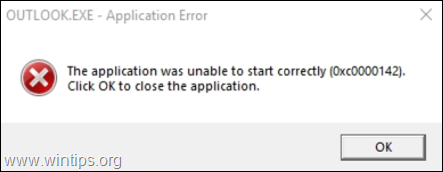
Chybová hláška 0xc0000142 „Aplikaci se nepodařilo správně spustit“, se může objevit při pokusu o otevření libovolného programu Microsoft Office 2016 nebo 2019 (Word, Outlook, Excel atd.).) po instalaci následujících aktualizací systému Windows 10:
-
- KB4480116 : 2019-01 Cumulative Update for Windows 10
- KB4481031 : 2019-01 Cumulative Update for .NET Framework 3.5 and 4.7.2 pro Windows 10
- KB4483235 : 2018-12 Kumulativní aktualizace pro Windows 10
Tento návod obsahuje pokyny krok za krokem k opravě chyby 0xC0000142 při spuštění aplikace Office 2016/2019.
- Jak opravit:
- Způsob 1: Při spuštění aplikace MS Office 2016 nebo 2019 se objeví chyba 0xC0000142. Odinstalujte nejnovější aktualizace systému Windows nebo sady Office.
- Metoda 2: Odinstalujte nejnovější aktualizace systému Windows nebo sady Office. Obnovení systému do předchozího funkčního stavu.
- Metoda 3: Obnovte systém do předchozího funkčního stavu. Oprava instalace sady Office.
- Způsob 1. Opravte instalaci sady Office. Odinstalování nejnovějších aktualizací systému Windows nebo Office.
- Metoda 2: Odinstalujte všechny nejnovější aktualizace. Obnovení systému do předchozího funkčního stavu.
- Metoda 3. Po dokončení obnovení systému zkontrolujte, zda je chyba 0xc0000142 odstraněna. Oprava sady Office.
- Plná ochrana počítače v domácnosti – Chraňte až 3 počítače pomocí NOVÉHO Malwarebytes Anti-Malware Premium!
Jak opravit:
Důležité: Než budete pokračovat v použití níže uvedených metod, přejděte do centra aktualizací a zabezpečení a nainstalujte všechny dostupné aktualizace.
Způsob 1: Při spuštění aplikace MS Office 2016 nebo 2019 se objeví chyba 0xC0000142. Odinstalujte nejnovější aktualizace systému Windows nebo sady Office.
Metoda 2: Odinstalujte nejnovější aktualizace systému Windows nebo sady Office. Obnovení systému do předchozího funkčního stavu.
Metoda 3: Obnovte systém do předchozího funkčního stavu. Oprava instalace sady Office.
Způsob 1. Opravte instalaci sady Office. Odinstalování nejnovějších aktualizací systému Windows nebo Office.
První možností, jak vyřešit chybu 0xc0000142 v programech Office, je odinstalovat z počítače nejnovější aktualizace systému Windows. Za tímto účelem:
1. Současným stisknutím kláves Windows ![]() + R otevřete příkazové pole pro spuštění.
+ R otevřete příkazové pole pro spuštění.
2. Do příkazového pole pro spuštění zadejte: appwiz.cpl a stiskněte klávesu Enter.
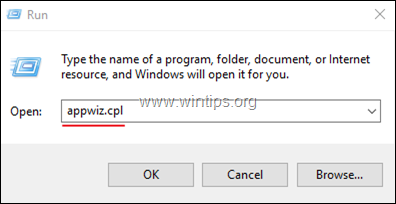
3. V okně Programy a funkce klikněte vlevo na možnost Zobrazit nainstalované aktualizace.
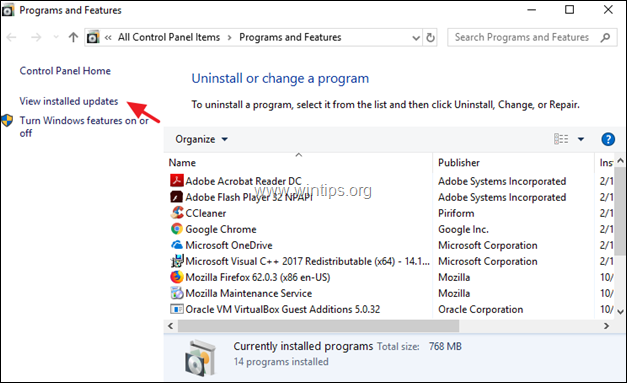
4. Kliknutím na položku „nainstalováno dne“ seřaďte aktualizace podle data jejich instalace a poté vyberte a odinstalujte všechny nejnovější aktualizace systému Windows (nebo Office).
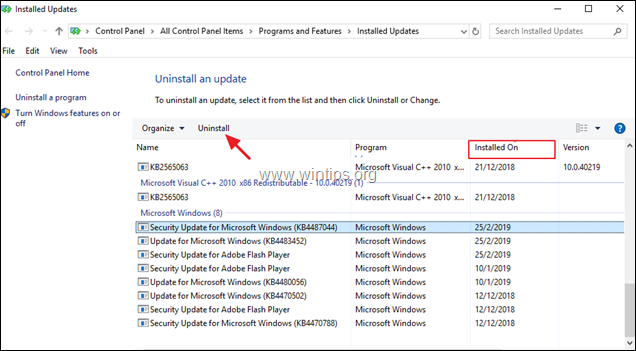
5. Klikněte na položku „nainstalováno dne“. Po dokončení procesu odinstalace restartujte počítač.
6. Po restartu otevřete libovolnou aplikaci Office a zkontrolujte, zda se chyba 0x0000142 vyřešila. Pokud chyba přetrvává, postupujte stejně a odinstalujte všechny nejnovější aktualizace, než budete pokračovat další metodou.
Metoda 2: Odinstalujte všechny nejnovější aktualizace. Obnovení systému do předchozího funkčního stavu.
Další metodou opravy chyby „0xc0000142 – aplikaci se nepodařilo správně spustit“ v aplikaci Office 2016 nebo Office 2019 je obnovení počítače do předchozího stavu pomocí funkce Obnovení systému Windows. Za tímto účelem:
1. Současným stisknutím kláves Windows ![]() + R otevřete příkazové pole pro spuštění.
+ R otevřete příkazové pole pro spuštění.
2. Do příkazového pole pro spuštění zadejte: rstrui a stiskněte klávesu Enter.
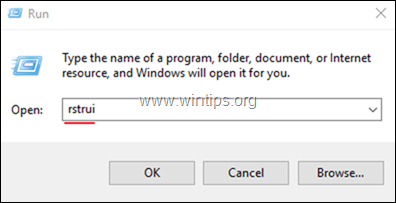
3. V příkazovém poli pro spuštění zadejte: rstrui a stiskněte klávesu Enter. Na první obrazovce průvodce obnovením systému klepněte na tlačítko Další a poté vyberte předchozí stav a klepnutím na tlačítko Další obnovte systém k tomuto datu.
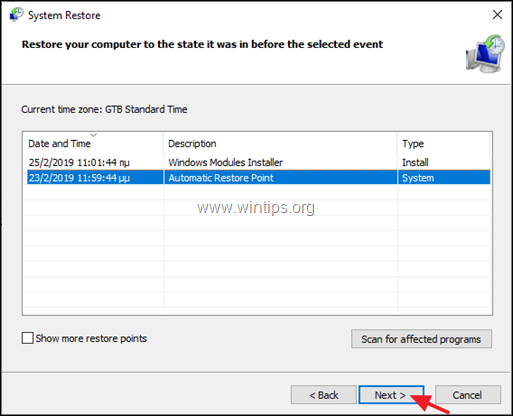
4. Po dokončení obnovení systému zkontrolujte, zda je chyba 0xc0000142 vyřešena.
Metoda 3. Po dokončení obnovení systému zkontrolujte, zda je chyba 0xc0000142 odstraněna. Oprava sady Office.
Poslední metodou, jak vyřešit chybu 0xc0000142 v MS Office 2016/2019, je oprava instalace sady Office podle následujících kroků:
1. Současným stisknutím kláves Windows ![]() + R otevřete příkazové pole pro spuštění.
+ R otevřete příkazové pole pro spuštění.
2. Do příkazového pole pro spuštění zadejte: appwiz.cpl a stiskněte klávesu Enter.
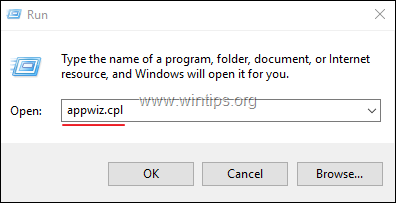
3. V příkazovém poli pro spuštění zadejte: appwiz.cpl a stiskněte klávesu Enter. V části Programy a funkce vyberte nainstalovanou verzi sady Office a klikněte na tlačítko Změnit.

4. Ponechte vybranou možnost Rychlá oprava a klikněte na tlačítko Opravit.

5. Klikněte na tlačítko Opravit. Po dokončení procesu opravy Office spusťte libovolnou aplikaci Office a zkontrolujte, zda chyba přetrvává. Pokud se chyba „0xc0000142“ objeví znovu, postupujte stejně, ale tentokrát vyberte možnost Oprava online. *
* Poznámka: Proces „Online oprava“ odstraní a poté znovu nainstaluje všechny aplikace Office v počítači. Po opětovné instalaci můžete být vyzváni k opětovné aktivaci produktu Office.
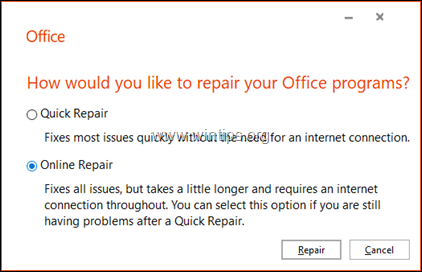
To je vše! Dejte mi vědět, zda vám tento návod pomohl, a zanechte komentář o svých zkušenostech. Prosím, lajkujte a sdílejte tento návod, abyste pomohli ostatním.

